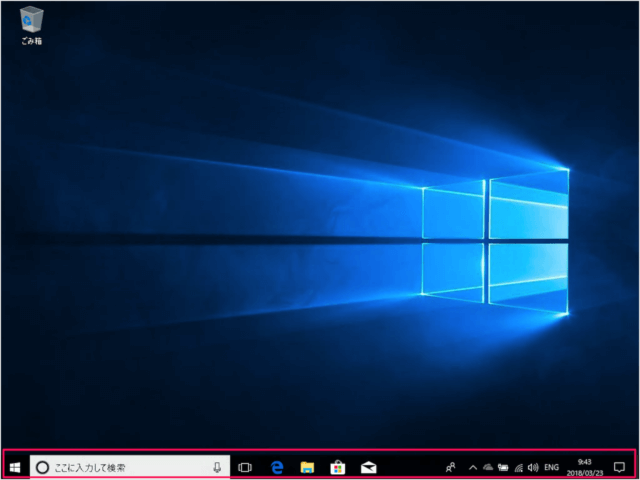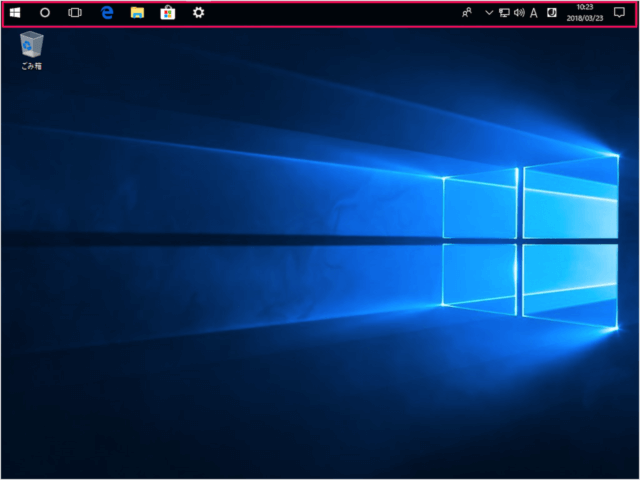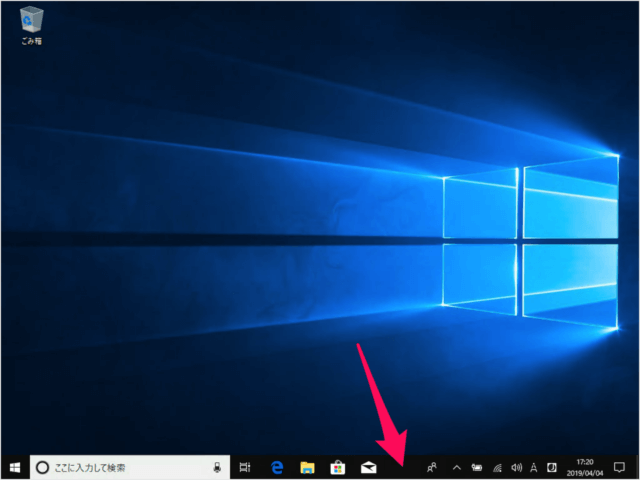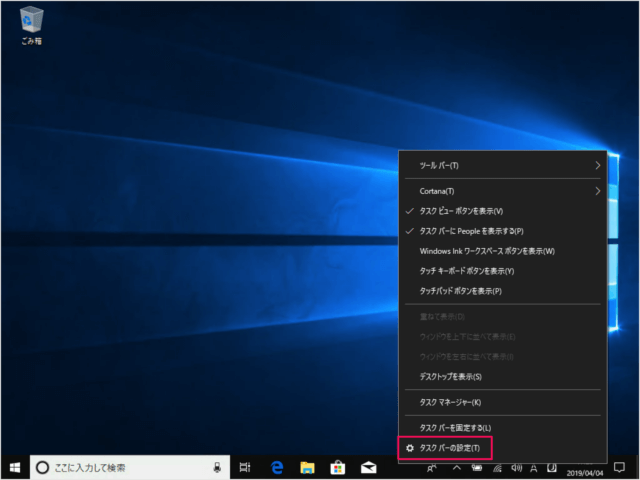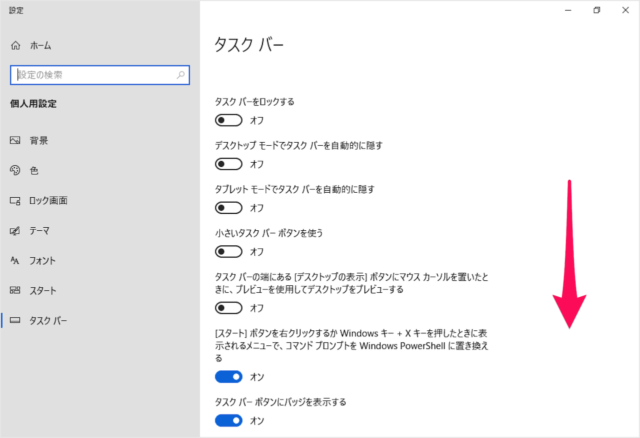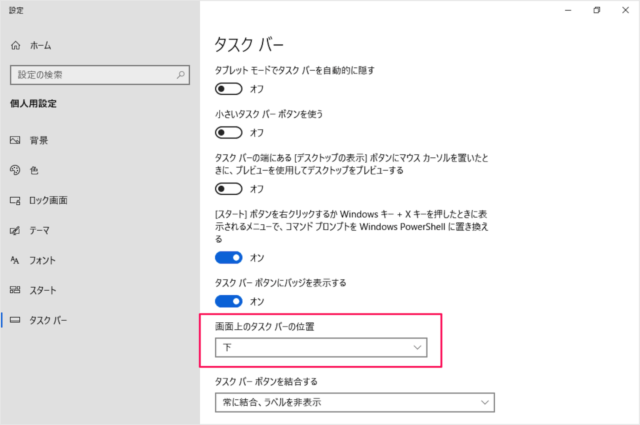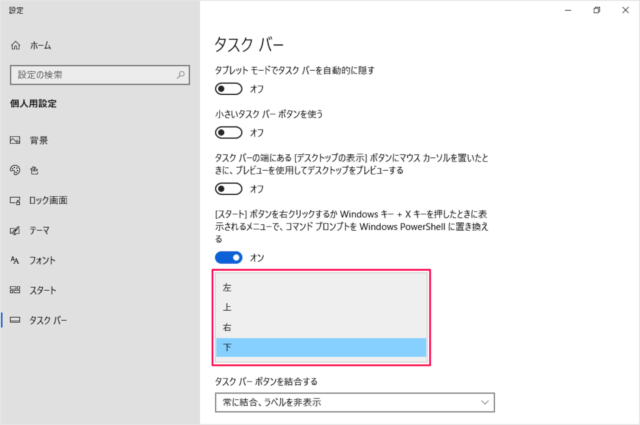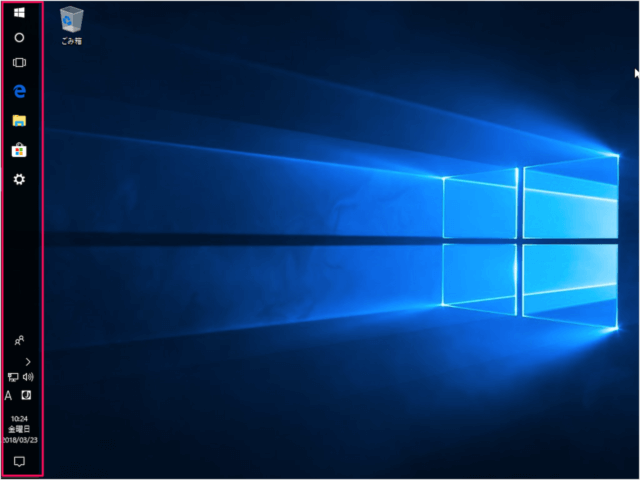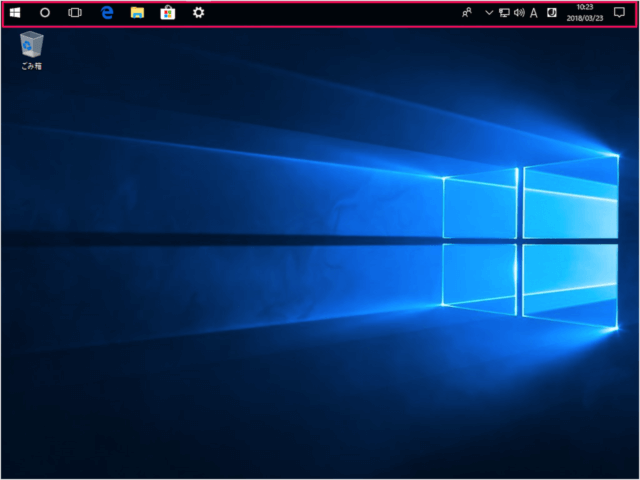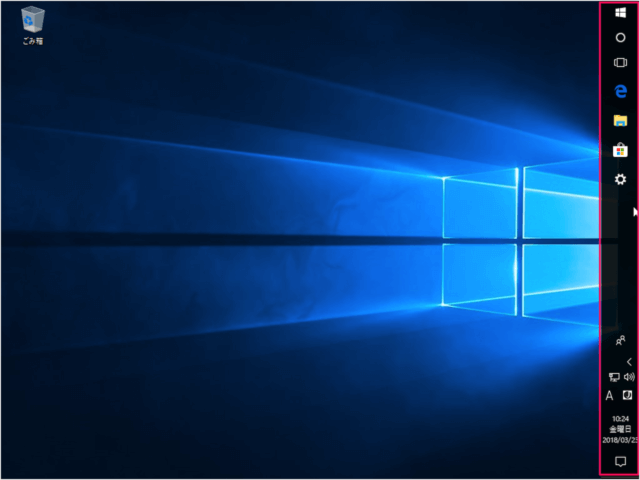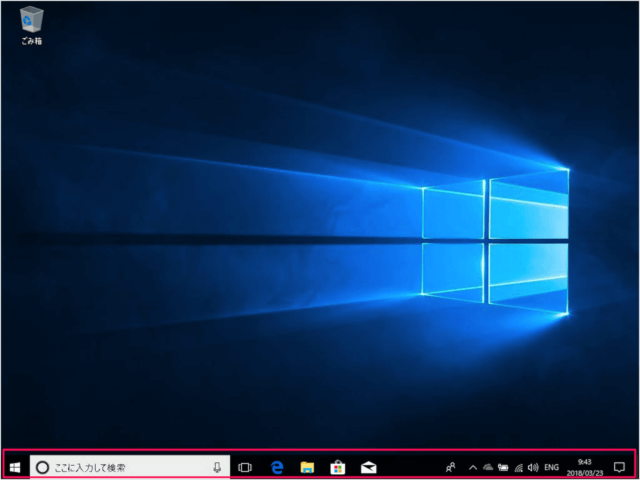目次
Windows10 のタスクバーの位置を変更する方法を紹介します。
タスクバーとは、「Windowsロゴ」「アイコン」「アプリアイコン」「時計などのシステム領域」……などがある画面の下にあるこの部分のことです。
デフォルトの設定では、タスクバーは「画面の下」にありますが
このようにタスクバーを「画面の上」に配置することもできるので、ここではその方法をみていきます。
Windows10 - タスクバーの位置を変更
それでは設定してみましょう。
右クリックすると
「タスクバーの設定」をクリックします。
画面を下へスクロールし
デフォルトではタスクバーの位置は「下」になっています。
- 左
- 上
- 右
- 下
イマイチですね……。
これもイマイチですね……。
好みの問題かもしれませんが、なかなかいいですね。
やはりこれが一番いいですね。
こちらも合わせてご覧ください。
Windows 10 タスクバー
- Windows 10 タスクバーの使い方と設定まとめ
- Windows 10 タスクバーを自動的に隠す
- Windows 10 タスクバーの色付け(アクセントカラー)
- Windows 10 タスクバーをロック(固定)する
- Windows 10 タスクバーの位置を変更する
- Windows 10 タスクバーのボタンをカスタマイズ(小さいアイコン、ラベル)
- Windows 10 タスクバーにアプリをピン留め/はずす
- Windows 10 タスクバーのアプリをショートカットキーで起動
- Windows 10 フォルダーのショートカットをタスクバーに設置
- Windows 10 コントロールパネルをスタート・タスクバーに配置(ピン留め)
- Windows 10 仮想デスクトップ - すべてのウィンドウをタスクバーに表示
- Windows 10 タスクバーの通知領域に表示するアイコンを選択(設定)
- Windows 10 タスクバーのシステムアイコンを表示/非表示
- Windows 10 タッチキーボードアイコンの表示/非表示 - タスクバー
- Windows 10 「今すぐ会議を開始する」を非表示に - タスクバー
- Windows 10 タスクバーにデスクトップ・ツールバーを追加する方法
- Windows 10 タスクバーの天気・ニュースを表示/非表示にする